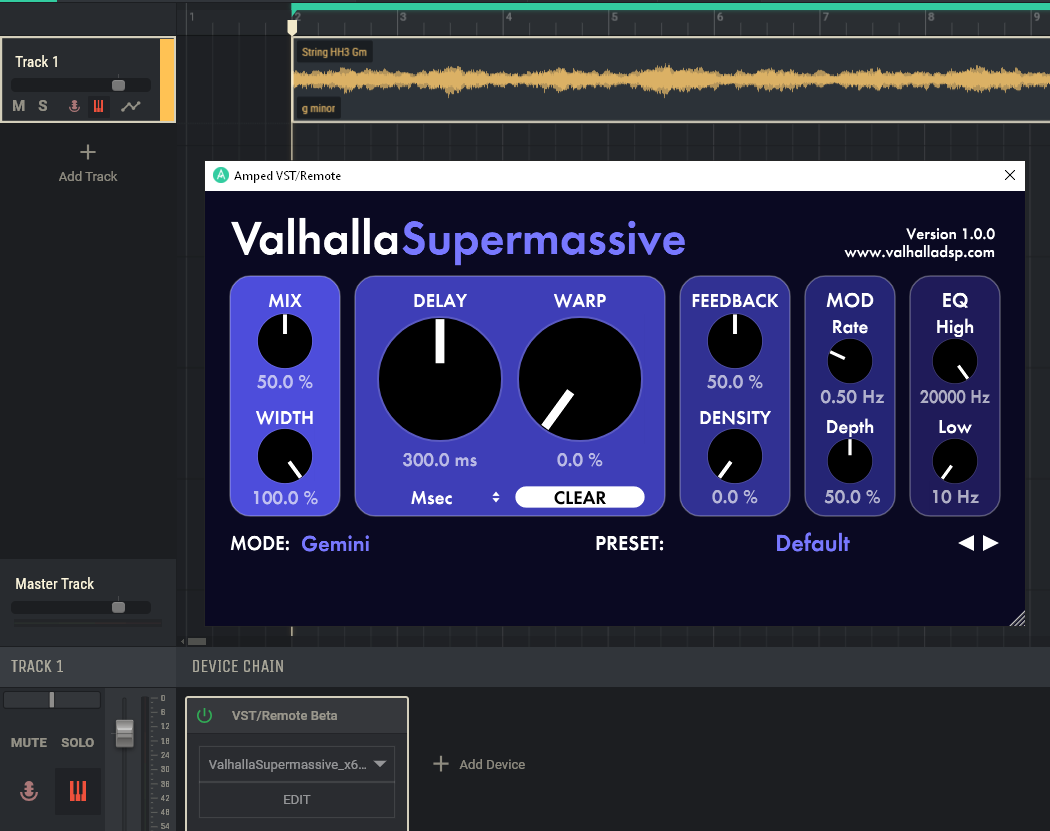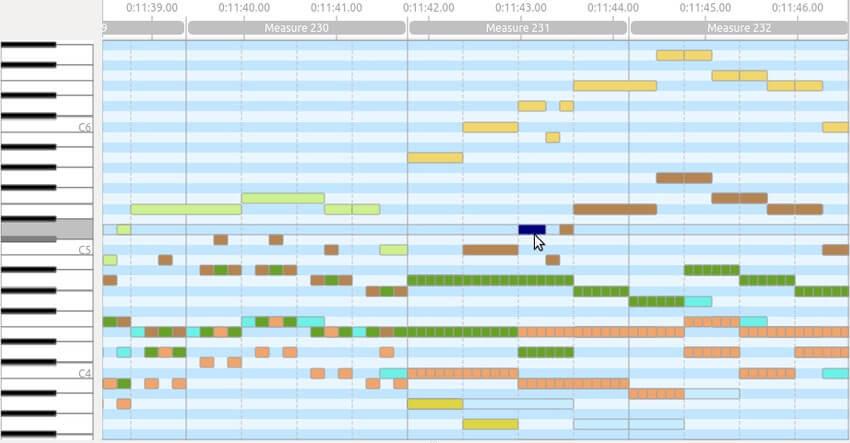Cách cắt âm thanh: Hướng dẫn đầy đủ về cách cắt tệp âm thanh nhạc
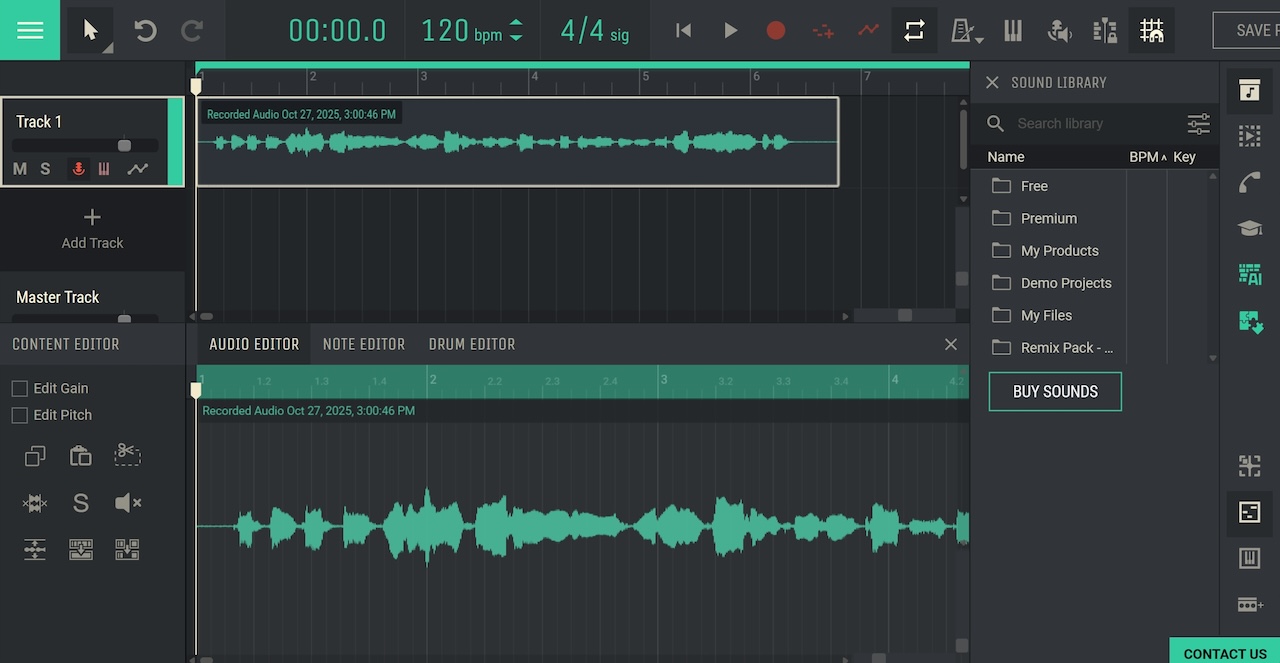
Bạn đã ghi âm một bản ghi nhớ giọng nói với phần mở đầu hơi lan man. Bài hát yêu thích của bạn có đoạn intro dài 30 giây mà bạn muốn bỏ qua. Một tập podcast cần được trau chuốt kỹ lưỡng trước khi xuất bản. Dù lý do bạn đến đây là gì, học cách cắt âm thanh là một kỹ năng cơ bản giúp tiết kiệm thời gian và cải thiện chất lượng đầu ra. Từ các trang web cho phép bạn cắt âm thanh trực tuyến đến các máy trạm âm thanh kỹ thuật số đầy đủ tính năng, bạn có thể xử lý mọi thứ, từ tạo nhạc chuông tùy chỉnh đến chuẩn bị podcast sẵn sàng phát sóng.
Hướng dẫn này bao gồm các công cụ trực tuyến miễn phí, phần mềm máy tính để bàn và các giải pháp chuyên nghiệp dựa trên trình duyệt. Cuối cùng, bạn sẽ biết chính xác phương pháp nào phù hợp với nhu cầu của mình và cách cắt tệp âm thanh chuyên nghiệp mọi lúc.
Đối với những ai đang tìm kiếm một giải pháp mạnh mẽ nhưng dễ sử dụng, Amped Studio kết hợp các tính năng chỉnh sửa chuyên nghiệp với sự tiện lợi của trình duyệt — không cần cài đặt.
Hiểu những điều cơ bản về cắt âm thanh
Cắt, xén và cắt âm thanh đều là việc loại bỏ các phần không mong muốn khỏi tệp âm thanh. Hầu hết mọi người cần cắt âm thanh vì những lý do thực tế — tạo nhạc chuông từ các bài hát yêu thích, loại bỏ lỗi trong bản ghi âm giọng nói hoặc rút ngắn bản nhạc để phù hợp với yêu cầu thời lượng cụ thể.
Cho dù bạn cần chỉnh sửa nội dung clip âm thanh cho podcast hay chỉnh sửa tệp âm thanh mp3 để sử dụng cá nhân, quá trình này thường bao gồm việc tải tệp âm thanh vào trình chỉnh sửa, chọn phần không mong muốn, xóa hoặc trích xuất phần mong muốn và xuất kết quả đã chỉnh sửa.
Bạn có thể cắt file mp3 cũng như các định dạng khác như WAV, FLAC và OGG bằng các công cụ cắt này. Chất lượng bị giảm sút tùy thuộc vào công cụ và cài đặt xuất — các định dạng không mất dữ liệu như WAV vẫn giữ nguyên chất lượng gốc, trong khi các định dạng nén như mp3 có thể bị giảm chất lượng nhẹ (không phải lúc nào cũng dễ nhận thấy) trong quá trình mã hóa lại.
Cut Audio Online: Nền tảng trực tuyến chuyên dụng
Các công cụ cắt âm thanh trực tuyến loại bỏ cài đặt phần mềm và hoạt động trực tiếp trên trình duyệt của bạn. Các giải pháp miễn phí này xử lý các chỉnh sửa nhanh chóng và các tác vụ cắt âm thanh đơn giản mà không làm lộn xộn ổ cứng của bạn.
Bộ chỉnh âm thanh
Công cụ trực tuyến này loại bỏ hoàn toàn việc cắt âm thanh, chỉ còn lại những phần thiết yếu. Tải tệp lên, kéo các nút điều khiển để đánh dấu phần bạn muốn và cắt. Giao diện không có bất kỳ sự phân tâm nào — chỉ có các nút điều khiển bạn cần.
Công cụ xử lý tệp phía máy chủ và tự động xóa chúng trong vòng hai giờ. Hiệu ứng mờ dần vào và mờ dần ra, bắt đầu và kết thúc đột ngột mượt mà. Để tạo nhạc chuông, hãy chọn định dạng M4R cho iPhone hoặc giữ nguyên định dạng âm thanh gốc cho thiết bị Android.
Phù hợp nhất cho: Cắt đơn, thẳng khi bạn cần kết quả nhanh chóng.
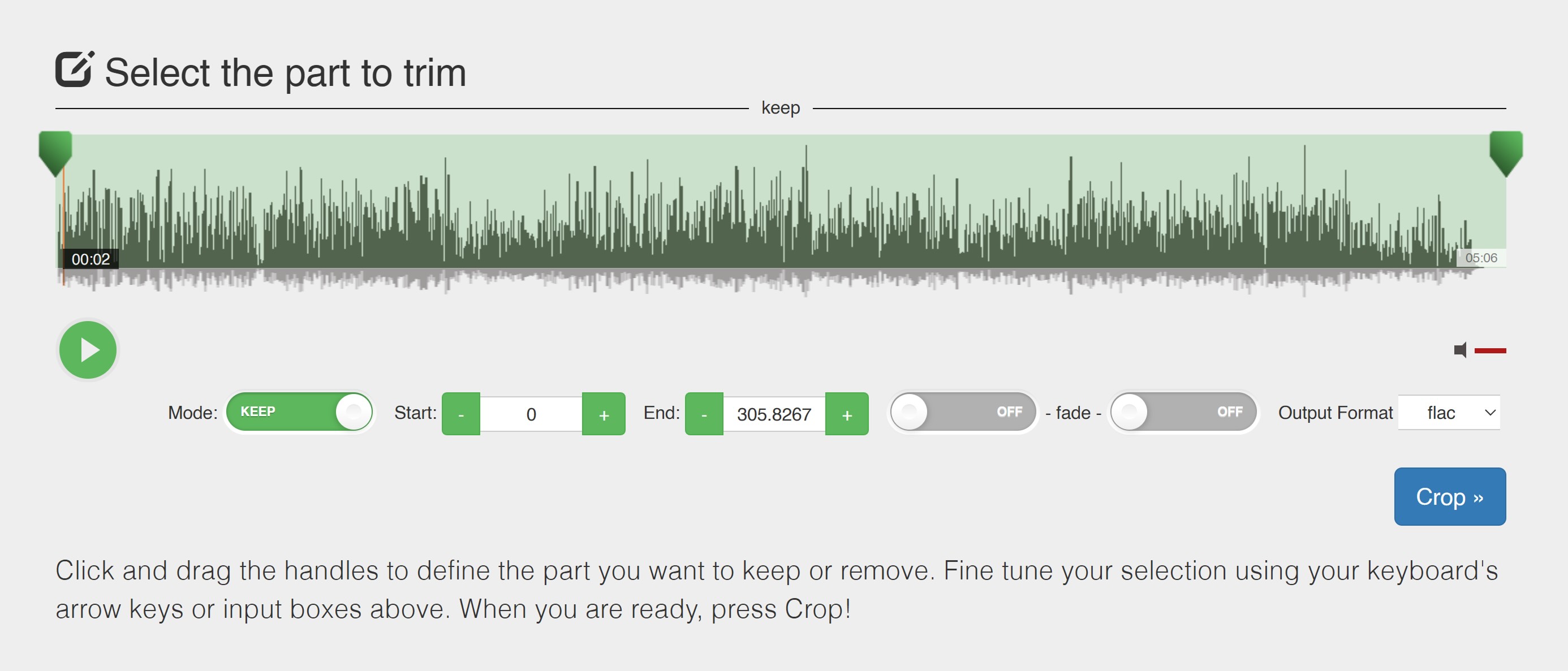
Giao diện Audiotrimmer.com
VEED.IO
VEED.IO tự định vị mình là một trình chỉnh sửa video xuất sắc về âm thanh. Công cụ chia tách cho phép bạn nhấp vào bất kỳ vị trí nào trên dòng thời gian để chia âm thanh thành các đoạn, sau đó xóa các đoạn không mong muốn một cách chính xác.
Tính năng nổi bật là tính năng làm sạch âm thanh AI chỉ bằng một cú nhấp chuột (tính năng cao cấp), giúp loại bỏ tiếng ồn nền khỏi bản ghi âm — đặc biệt hữu ích cho các bản ghi âm giọng nói được thực hiện trong môi trường không lý tưởng. Vì VEED.IO còn có thể sử dụng như một trình chỉnh sửa video, nên nó rất phù hợp cho những người sáng tạo nội dung cần cắt âm thanh trực tuyến như một phần của quy trình sản xuất video.
Phù hợp nhất cho: Người sáng tạo video cần tích hợp chức năng cắt âm thanh vào quy trình chỉnh sửa hoặc bất kỳ ai cần giảm tiếng ồn bằng AI.
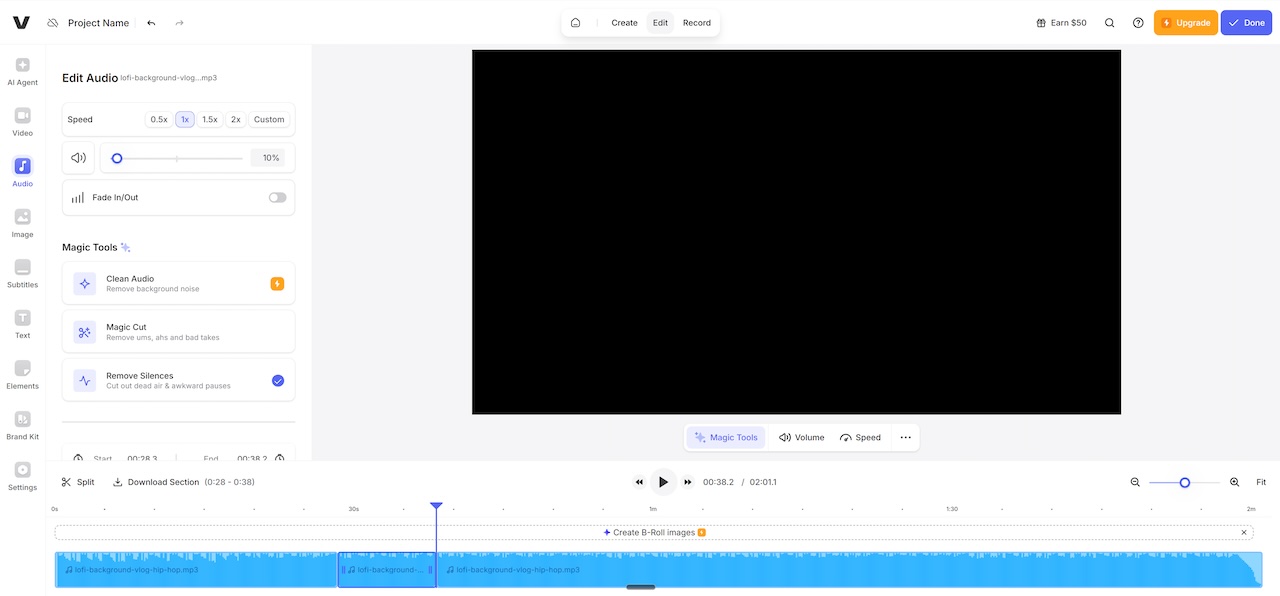 Giao diện VEED.IO
Giao diện VEED.IO
Cắt âm thanh bằng phần mềm máy tính
Ứng dụng máy tính để bàn cung cấp nhiều sức mạnh và tính linh hoạt hơn so với các công cụ trình duyệt. Chúng hoạt động ngoại tuyến, xử lý các tệp lớn hiệu quả hơn và cung cấp các tính năng nâng cao cho công việc chỉnh sửa chi tiết.
Sự táo bạo
Audacity vẫn là tiêu chuẩn vàng cho việc chỉnh sửa âm thanh miễn phí. Phần mềm mã nguồn mở mạnh mẽ này chạy trên Windows và Mac, cung cấp các tính năng chuyên nghiệp mà không cần trả phí cao.
Audacity hỗ trợ ghi âm và chỉnh sửa đa track, thư viện plugin phong phú, giảm nhiễu và chỉnh sửa phổ. Nếu bạn đang tìm cách cắt một tệp âm thanh, quy trình rất đơn giản: mở tệp âm thanh, chọn phần bạn muốn loại bỏ hoặc giữ lại, và sử dụng chức năng cắt hoặc xóa. Xuất tệp đã chỉnh sửa theo định dạng bạn muốn.
Đường cong học tập ở mức trung bình — giao diện không thay đổi nhiều trong 20 năm, nghĩa là có rất nhiều hướng dẫn nhưng thiết kế có vẻ lỗi thời so với các lựa chọn thay thế hiện đại.
Phù hợp nhất cho: Người làm podcast, diễn viên lồng tiếng và bất kỳ ai cần các tính năng chỉnh sửa nâng cao miễn phí.
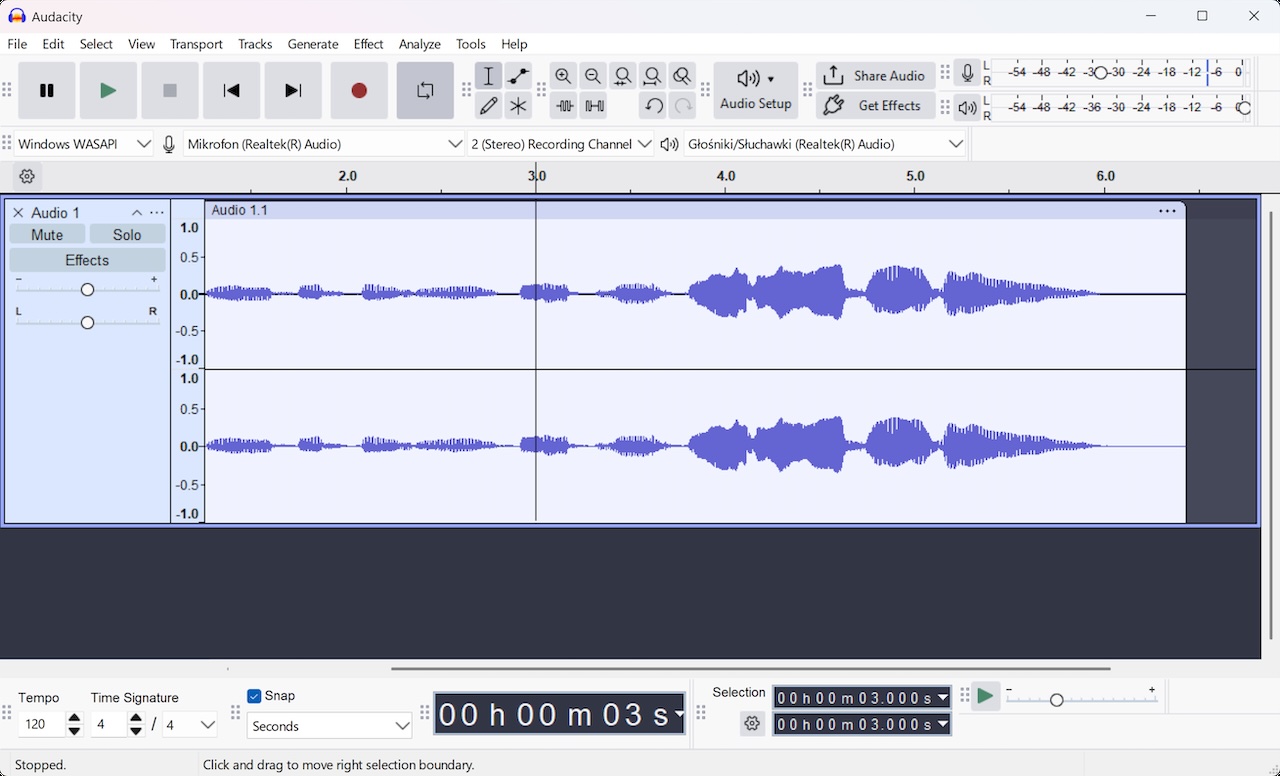 Giao diện Audacity
Giao diện Audacity
Ocenaudio
Ocenaudio cung cấp một giải pháp thay thế hiện đại cho Audacity với giao diện gọn gàng hơn và hiệu suất nhanh hơn. Ứng dụng này mang lại cảm giác như đang hoạt động trên hệ điều hành của bạn chứ không phải là một sự thỏa hiệp đa nền tảng.
Giao diện đơn giản và hợp lý hơn Audacity, giúp người mới bắt đầu dễ dàng sử dụng hơn mà vẫn đảm bảo hiệu năng mà người dùng nâng cao cần. Hiệu suất vẫn phản hồi nhanh ngay cả khi mở nhiều tệp lớn.
Phù hợp nhất cho: Người dùng muốn có sức mạnh của Audacity với giao diện trực quan và hiện đại hơn.
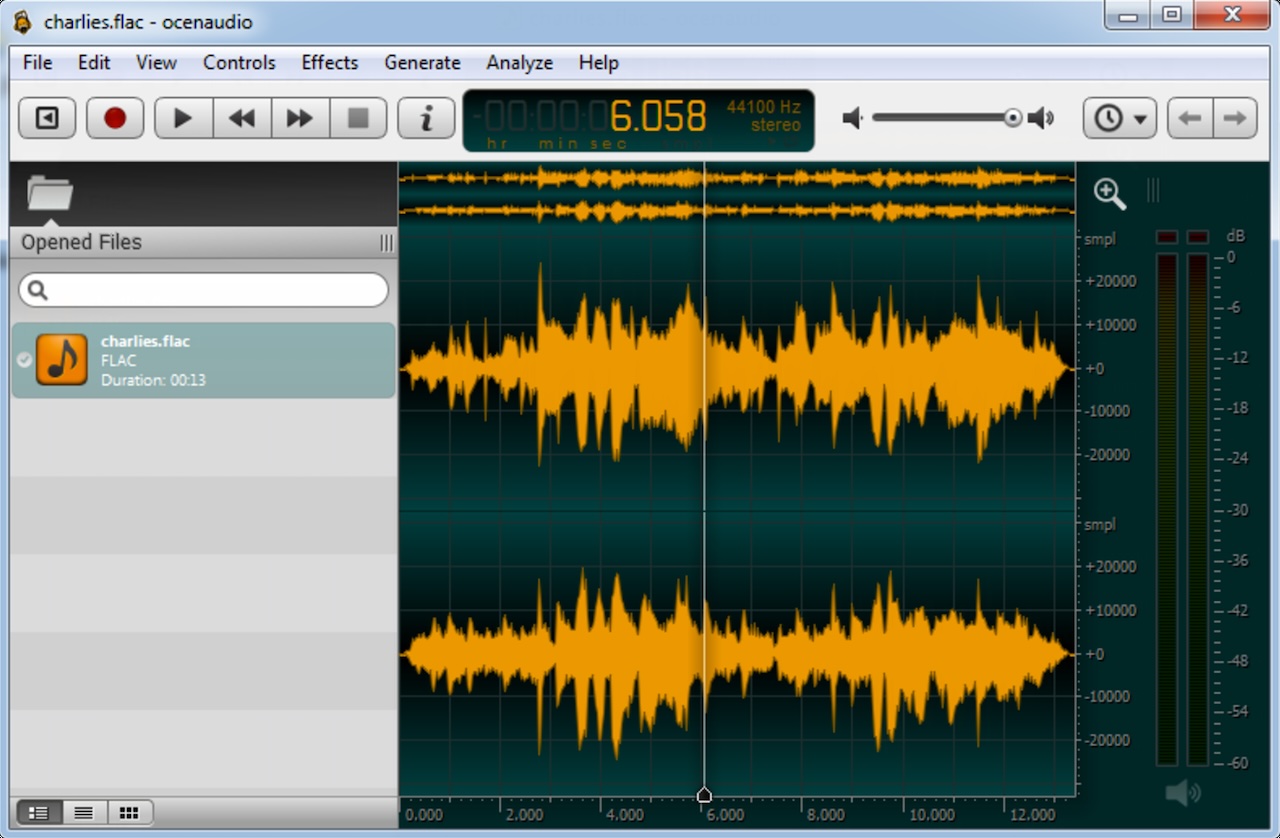
Giao diện Ocenaudio
Cách tốt nhất để cắt nhạc: Amped Studio
Amped Studio hoạt động như một DAW trực tuyến hoàn chỉnh trên trình duyệt của bạn, mang đến những gì tốt nhất của cả hai: sự tiện lợi trên trình duyệt và khả năng chuyên nghiệp. Không cần cài đặt, không yêu cầu hệ thống nào ngoài kết nối internet và quyền truy cập vào các công cụ nâng cao thường dành riêng cho các DAW trên máy tính để bàn như FL Studio hoặc Pro Tools.
Làm việc từ bất kỳ máy tính nào — máy tính cá nhân tại nhà, máy tính xách tay của bạn bè hoặc máy tính thư viện — và truy cập dự án ngay lập tức. Đường cong học tập nhẹ nhàng cho người mới bắt đầu nhưng vẫn cung cấp kiến thức chuyên sâu cho người dùng nâng cao.
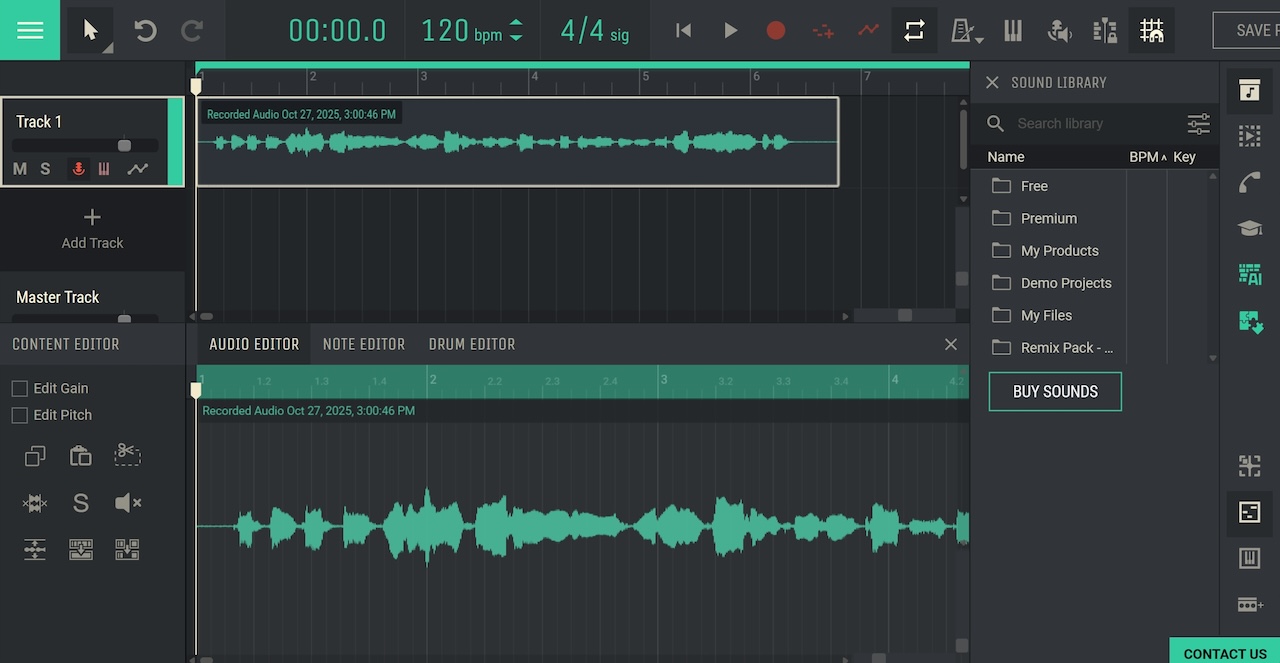 Giao diện Amped Studio
Giao diện Amped Studio
Hướng dẫn từng bước: Cách cắt âm thanh trong Amped Studio
- Mở Amped Studio trong trình duyệt của bạn và tạo một dự án mới hoặc đăng nhập vào tài khoản của bạn
- Nhập tệp âm thanh : Nhấp vào biểu tượng menu → Nhập tệp âm thanh hoặc kéo tệp trực tiếp vào chế độ xem sắp xếp
- Âm thanh xuất hiện dưới dạng một vùng trên dòng thời gian với dạng sóng được hiển thị trực quan
- Chọn công cụ Kéo từ thanh công cụ trên cùng (hoặc nhấn S )
- Nhấp vào dạng sóng mà bạn muốn cắt — âm thanh sẽ tách thành hai vùng riêng biệt
- Chọn vùng không mong muốn bằng cách nhấp vào nó, sau đó nhấn Delete để xóa nó
- Để cắt các cạnh mà không cần cắt , hãy kéo các cạnh của vùng âm thanh để điều chỉnh điểm bắt đầu và kết thúc của nó
- bản chỉnh sửa của bạn bằng cách nhấn phím cách để phát dòng thời gian
- Áp dụng tự động mờ dần (nếu muốn): Nhấp vào biểu tượng tự động trên bảng điều khiển theo dõi → chọn Âm lượng → vẽ đường cong mờ dần bằng cách nhấp và kéo trên đường tự động hóa
- Xuất âm thanh : Menu → Xuất âm thanh → chọn mp3 (miễn phí) hoặc WAV ( đăng ký Premium ) → chọn Xuất
Mẹo chuyên nghiệp: Vượt xa kỹ thuật cắt cơ bản
Không giống như các công cụ cắt trực tuyến đơn giản, Amped Studio là một môi trường sản xuất hoàn chỉnh. Điều này quan trọng vì việc cắt gọn gàng có thể đòi hỏi nhiều hơn là chỉ nhanh chóng xóa các phần không mong muốn.
- Phóng to trước khi cắt. Sử dụng Ctrl/Cmd + cuộn (hoặc các nút điều khiển thu phóng) để xem chi tiết dạng sóng. Cắt chính xác vào đúng thời điểm giúp ngăn ngừa hiện tượng nhấp và bật tại các điểm chỉnh sửa.
- Sử dụng công cụ Cắt Khoảng Lặng. Đối với các bản ghi âm có khoảng lặng ở đầu hoặc cuối, hãy chọn vùng âm thanh và áp dụng chức năng Cắt Khoảng Lặng từ trình chỉnh sửa âm thanh. Công cụ này sẽ tự động loại bỏ khoảng lặng, giúp bạn tiết kiệm thời gian làm việc thủ công.
- Tự động làm mờ tạo ra các chuyển đổi âm lượng mượt mà. Thay vì bắt đầu và dừng đột ngột, hãy vẽ các đường cong âm lượng từ từ vào và ra. Điều này làm cho các đoạn cắt nghe có chủ đích thay vì chói tai — đặc biệt quan trọng khi loại bỏ các đoạn ở giữa bản ghi âm.
- Lưu dưới dạng để giữ nguyên bản gốc. Trước khi thực hiện các chỉnh sửa lớn, hãy sử dụng Tệp > Lưu dưới dạng để tạo phiên bản mới. Dự án gốc của bạn vẫn được giữ nguyên để tham khảo hoặc chỉnh sửa.
- Xử lý hiệu ứng làm mịn các điểm cắt. Thêm hiệu ứng hồi âm tinh tế để duy trì âm thanh tự nhiên khi cắt bản ghi âm giọng nói.
- Sử dụng chức năng hoàn tác không giới hạn. Lịch sử hoàn tác của Amped Studio
Việc tiếp cận các công cụ bổ sung như thế này có thể biến những đoạn cắt đơn giản thành những bản chỉnh sửa chuyên nghiệp liền mạch. Đối với người dùng cần nhiều hơn là cắt ghép cơ bản, Amped Studio mang đến kết quả chuyên nghiệp mà không cần phức tạp hay tốn kém. Bạn có thể cắt nhạc mp3 trực tuyến với độ chính xác và tinh tế tương tự như phần mềm máy tính, tất cả đều từ trình duyệt của bạn.
Chỉnh sửa âm thanh chuyên nghiệp trở nên đơn giản
Amped Studio biến đổi cách bạn cắt nhạc và âm thanh cho bất kỳ dự án nào. Hoạt động trực tiếp trên trình duyệt, bạn sẽ có được các công cụ chuyên nghiệp mà không cần phải học thuộc lòng phần mềm máy tính phức tạp hay gặp phải những hạn chế của các công cụ cắt âm thanh trực tuyến cơ bản.
Từ việc tạo nhạc chuông cho bài hát yêu thích đến việc sản xuất toàn bộ bản nhạc, nền tảng này mang đến những gì quan trọng nhất: chuyển tiếp mờ dần, xử lý hiệu ứng và xuất âm thanh chất lượng cao, biến bản nhạc thô thành bản chỉnh sửa hoàn chỉnh. Không cần cài đặt, không ảnh hưởng đến kết quả — chỉ cần chỉnh sửa âm thanh chuyên nghiệp, có thể truy cập từ mọi nơi.